윈도우 10 x64 PE 입니다.
간단하게 만든다고 만들었습니다만, 조금 부족한 게 사실입니다.
VGA 드라이버는 지원하지 않습니다.ㅠ
파일명 끝의 부팅 시간은 제 컴퓨터(G4560, 3.5GHz)에서 측정한 값입니다.ㅎ
※ PE를 USB에 굽는 방법
rufus 프로그램으로 굽지말고 반드시 UltraISO 프로그램으로 USB에 구우세요
1) USB를 컴퓨터에 끼우시구요.
2) ISO 파일을 UltraISO 프로그램으로 엽니다.
3) 메뉴에서 → 부팅 → 디스크 이미지 기록 → 쓰기


4) PE로 부팅하는 방법
※ PE 다운로드
기능은 모두 동일하기 때문에 마음에 드시는 버전을 받아서 사용하시면 됩니다.ㅋ
https://drive.google.com/drive/folders/176QKtKWEMjcSShF3EoUmipyzcVz8oLHY?usp=sharing
Win10PE_Internet - Google Drive
이 폴더에 파일이 없습니다.이 폴더에 파일을 추가하려면 로그인하세요.
drive.google.com
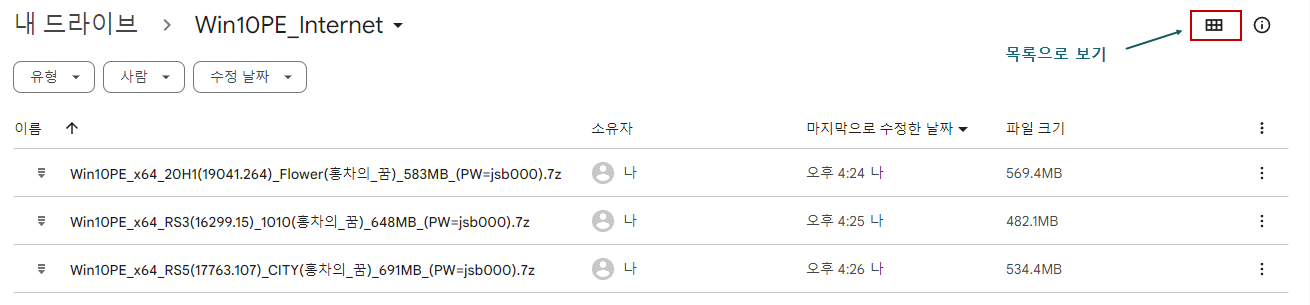
[목록으로 보기] 버튼을 누르면 파일을 간단히 볼 수 있습니다.
압축 비번 = jsb000
요즘 구글 드라이브에서 악용사례로 windows 관련 자료가 블라인드 처리돼서 압축비번을 걸었습니다...ㅠ 바부들 ㅋㅋ
또는 아래 토렌트 파일로 받으세요.
1) 20H1 2004 버전
[x64]
Win10PE_x64_20H1(19041.264)_Flower(홍차의_꿈)_582MB_27초.iso
※ 2019-11-12 업데이트
- 부팅 첫화면에 "Press any key to continue...." 입력대기 메시지 삭제
※ 2019-12-12 업데이트
- 탐색기 팝업 메뉴에 "숨김 파일과 폴더 표시 / 숨기기" 메뉴 추가
※ 2020-11-03 업데이트
- 크롬 브라우저 시작 페이지를 "naver.com"으로 변경
※ 2020-11-26 업데이트
- CGI-plus 프로그램 추가
- RSpartition 프로그램 삭제
- Snapshot 백업 복구 프로그램 추가
- T.Diskpart 프로그램 추가
※ 2021-02-26 업데이트
- Windows 10 설치 중에 드라이브를 찾을 수 없음(Intel 11세대 프로세서(Inter Tiger Lake) 문제 해결)
※ 2021-03-29 업데이트
- True Image 2021 2018 (2021 버전은 디스크 복제가 안되기 때문에 2018로 교체...ㅠ
- Image for Windows 3.43
- WinNTSetup 4.51
※ 2021-04-03 업데이트 (x64 버전만 해당됨)
- Intel 11세대 프로세서(Inter Tiger Lake) 하드 디스크 인식 불가 드라이버 추가
- Intel 11세대 프로세서(Inter Tiger Lake) 터치패드 인식 불가 드라이버 추가
※ 2021-10-30 업데이트
- DPStyle : 디스크 이름 표시하는 유틸 추가
- T.Diskpart 1.1로 업데이트
- Image for Windows 3.47로 업데이트
※ 2021-11-18 업데이트
- CPU-Z 프로그램 추가 및 업데이트 (버전 1.9.61)
- Image for Windows 업데이트 (버전 3.43 또는 3.47)
- Partition Assistant 업데이트 (버전 8.2)
- Partition Wizard 업데이트 (버전 12.5)
- True Image 2021로 교체
- WinNTSetup 업데이트 (버전 4.65)
※ 2022-01-04 업데이트
- AnyDesk 원격제어 프로그램 추가(버전 7.0.4.0)
- CGI-Plus 프로그램 제거 (백신 프로그램에서 오진...ㅠ)
- Image for Windows / True Image / Onekey Ghost / Chrom 프로그램 아이콘 작업 표시줄에 고정
※ 2022-01-14 업데이트
- 바탕화면에 [휴지통] 아이콘 추가함
※ 2022-02-14 업데이트
- Partition Assistant 프로그램을 Partition Wizard 프로그램으로 교체
※ 2022-08-30 업데이트 (x64)
- 12세대 nvme 드라이버 추가
- 12세대 VMD 드라이버 추가
- 삼성,LG 11세대 노트북 터치패드 드라이버 추가
- V18.0.4.1146_IRST_VMD_20H1 드라이버 추가
x86 버전에는 위 드라이버에서 몇개 빠져 있습니다.
※ 2023-07-20 업데이트
- chkdsk 프로그램 추가
- HDD 로우포 프로그램 추가

[x86]
Win10PE_x86_20H1(19041.264)_Flower(홍차의_꿈)_450MB_25초.iso

2) RS5 1809 버전
- 크롬 브라우저에서 한글입력 문제 해결 (2019-02-25)
- RSImageX에서 Imagex 버전 표시가 안되는 문제 해결 (2019-02-25)
- 일부 프로그램 업데이트 (2019-07-16)
- AOMEI Backupper 실행안되는 문제로 삭제 (2019-12-07)
- 실행안되는 프로그램 모두 삭제 (2020-09-11)
※ 2020-11-27 업데이트
- CGI-plus 프로그램 추가
- T.Diskpart 프로그램 추가
- Snapshot 백업/복구 추가
- Partition Wizard 프로그램 교체
※ 2021-11-18 업데이트
- App 런쳐를 없애고 바탕화면으로 아이콘 모두 꺼냄.
※ 2022-01-04 업데이트
- AnyDesk 원격제어 프로그램 추가
- CGI-Plus 프로그램 제거
※ 2022-01-14 업데이트
- 바탕화면에 [휴지통] 아이콘 추가함
※ 2023-07-20 업데이트
- chkdsk 프로그램 추가
- HDD 로우포 프로그램 추가
Win10PE_x64_RS5(17763.107)_CITY(홍차의_꿈)_691MB_24초.iso
boot.wim 파일 크기 : 388MB
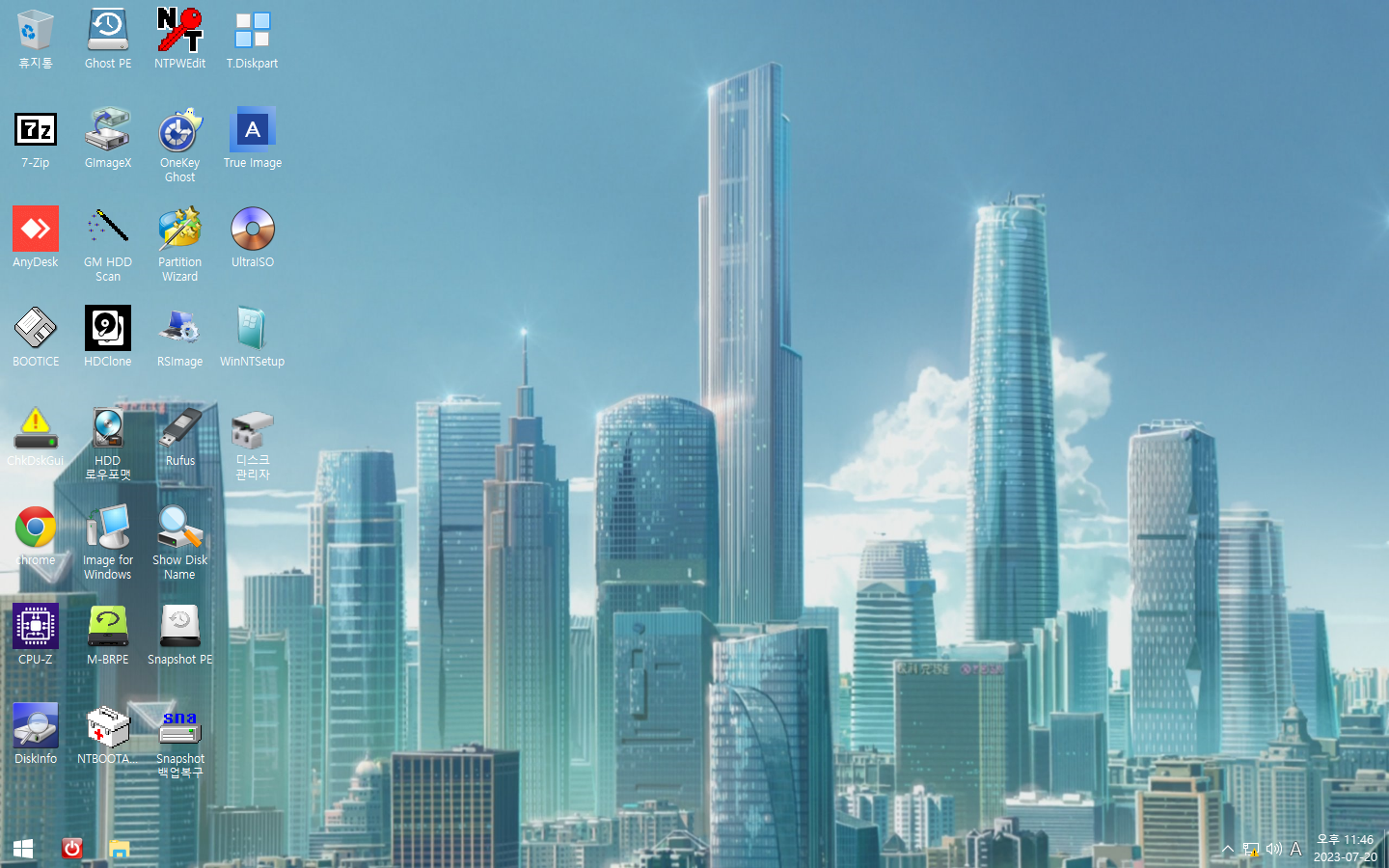
3) RS3 1709 버전
Win10PE_x64_RS3(16299.15)_1010(홍차의_꿈)_648MB_20초.iso
boot.wim 파일 크기 : 325MB
- RSImageX에서 Imagex 버전 표시가 안되는 문제 해결 (2019-02-25)
- 일부 프로그램 업데이트 (2019-07-16)
- AOMEI Backupper 실행안되는 문제로 삭제 (2019-12-07)
- 실행안되는 프로그램 모두 삭제 (2020-09-11)
※ 2020-11-27 업데이트
- CGI-plus 프로그램 추가
- T.Diskpart 프로그램 추가
- Snapshot 백업/복구 추가
- Partition Wizard 프로그램 교체
※ 2022-01-04 업데이트
- App 런쳐를 없애고 바탕화면으로 아이콘 모두 꺼냄.
- AnyDesk 원격제어 프로그램 추가
- CGI-Plus 프로그램 제거
※ 2022-01-14 업데이트
- 바탕화면에 [휴지통] 아이콘 추가함
※ 2023-07-20 업데이트
- chkdsk 프로그램 추가
- HDD 로우포 프로그램 추가
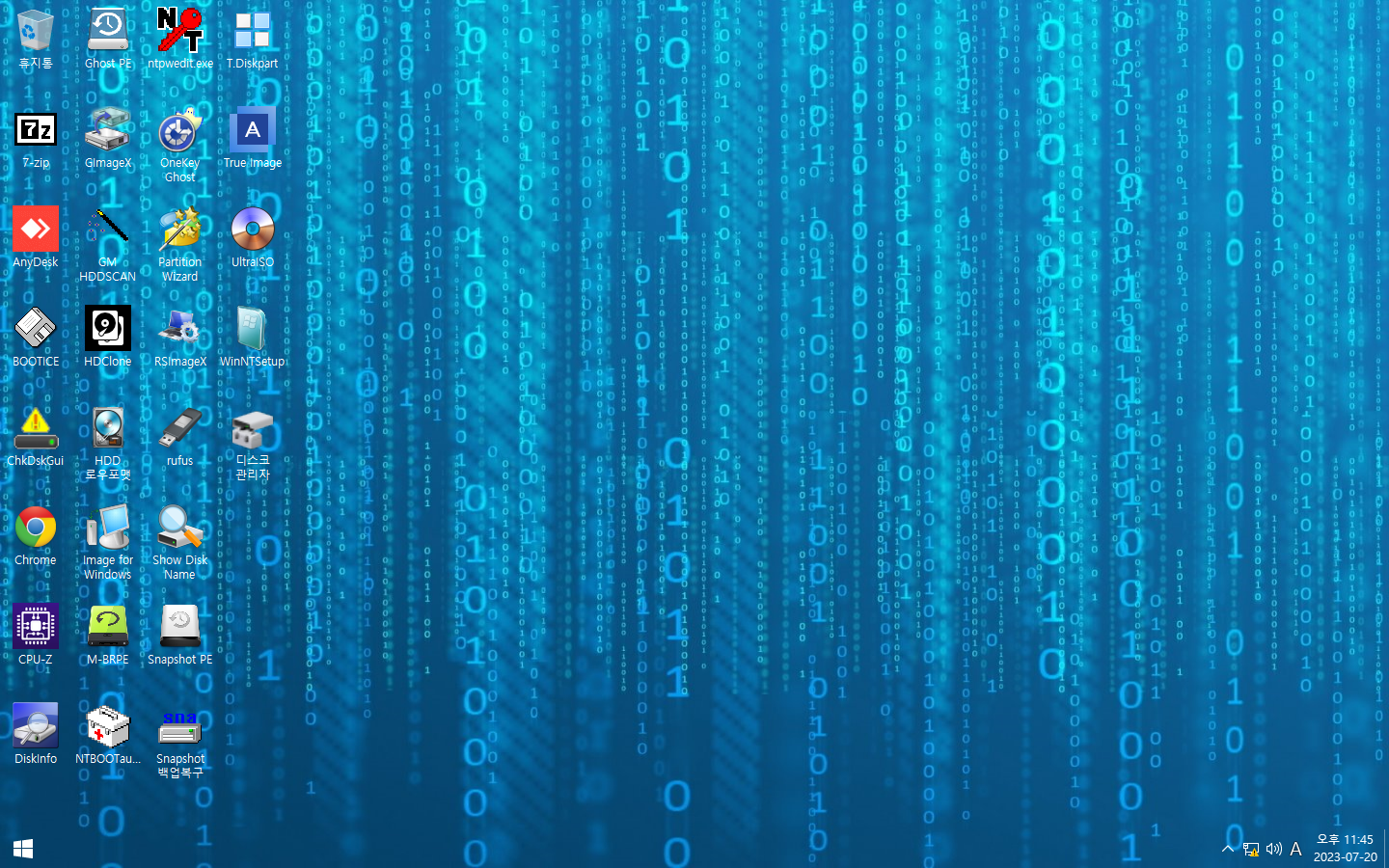
==========================================================================
[Press any key to boot from USB..... 메시지를 출력하는 방법]
1) BOOTICE 프로그램 → BCD 탭 → 다른 BCD 파일 → PE USB의 Boot 폴더에 있는 bcd 파일을 선택

2) 제한 시간 3초로 설정 → 전역설정 저장

[원격제어 프로그램]

-------------------------------------------------------------------------------------
1) PE를 만드는 방법 : https://jsb000.tistory.com/1210
2) PE를 수정하는 방법
UltraISO 프로그램으로 PE를 열면 아래 경로 boot.wim 파일이 있습니다.
boot.wim 파일을 D: 드라이브의 루트로 추출하시구요 (위의 프로그램에서
// boot.wim 파일 마운트
Dism /mount-image /imagefile:D:\boot.wim /index:1 /mountdir:D:\mount
// 언마운트
Dism /unmount-image /mountdir:D:\mount /commit
D:\mount 폴더에 보시면 PE가 풀어져 있습니다.
수정후에 언마운트하시면 됩니다. (단, 탐색기에서 D:\mount를 열어둔 상태로 언마운트하면 안됩니다)
=================================================================
실컴에서는 안됩니다.
반드시 PE로 부팅해서 작업하세요.
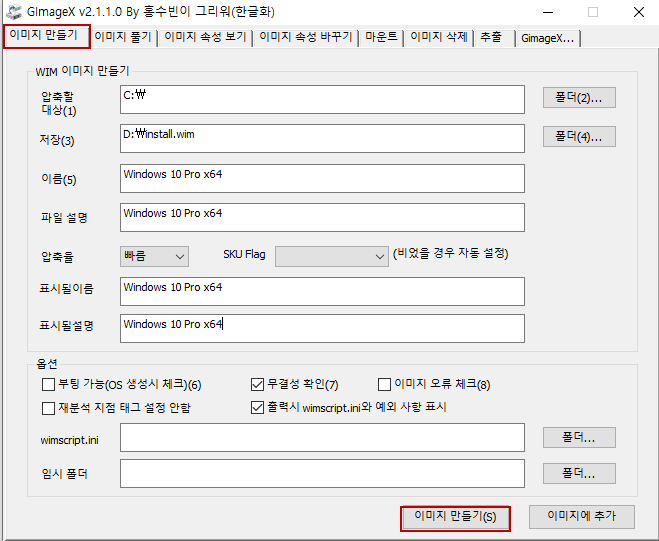
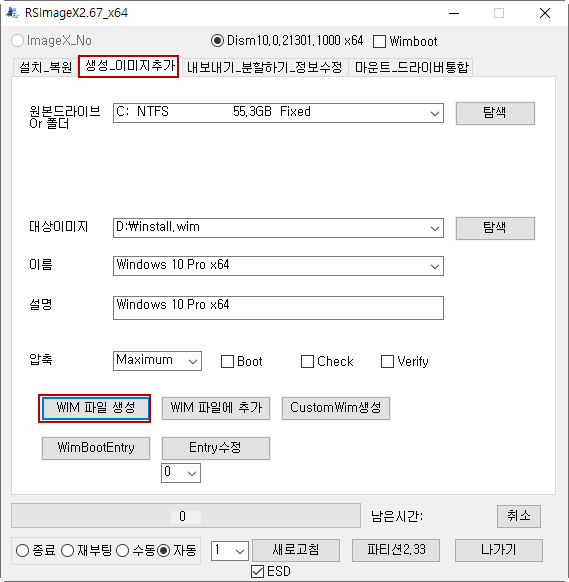
=================================================================
아래 PESET.INI (C:\Windows\sysem32폴더 밑에 있음) 파일의 제일 밑의 두줄이 naver.com으로 시작페이지를 고정시키는 코드입니다.
다른 사이트로 고정하는 방법은 저도 모릅니다.ㅠ
PE 만들 때, 사용한 "PE 생성기 3.2"를 제품키를 넣어서 등록해야만 PE 생성기로 PE 만들 떄, 다른 사이트로 변경가능합니다.ㅠ

========================================================
시스템 글꼴 및 크기 변경
==========================================================
ChkdiskGUI 프로그램
==========================================================
현재의 PE 상태 저장하여 새로운 wim 파일 만들기
PE로 부팅한 후 셋팅을 이것 저것 하시구요.
그런 다음 아래 프로그램 설명대로 새로운 wim 파일을 만듭니다.
새로 만든 wim 파일을 boot.wim 파일로 이름 변경하고 PE USB의 sources 폴더에 넣어주면 됩니다.
이렇게 한 후에 PE 부팅하면 방금전에 설정한 상태로 PE가 부팅되고 설정도 유지됩니다.

===========================================================
QuantumPE v10 엣지 / 크롬에서 시작음 제거하기
위 파일을 sources\boot.wim 파일을 7zip으로 열어서
Windows\system32 폴더에 마우스로 끌어넣어 교체하시길 바랍니다.
'Win 11 & 10 PE' 카테고리의 다른 글
| WinPE 생성기(WinPE生成器) 툴로 PE 만드는 방법 [2022-03-18] (56) | 2019.02.16 |
|---|---|
| Win10 PE - 윈도우 백업 / 복구용 (저용량 버전) [2023-07-20] ■ (544) | 2018.11.02 |
| PE로 부팅하여 윈도우를 백업 / 복원하는 방법 (56) | 2018.02.22 |
| PE에 나만의 프로그램을 집어넣는 방법 (139) | 2018.01.17 |
| PE란 무엇인가요? (6) | 2017.12.10 |
 전체 글 보기 ↗
전체 글 보기 ↗







